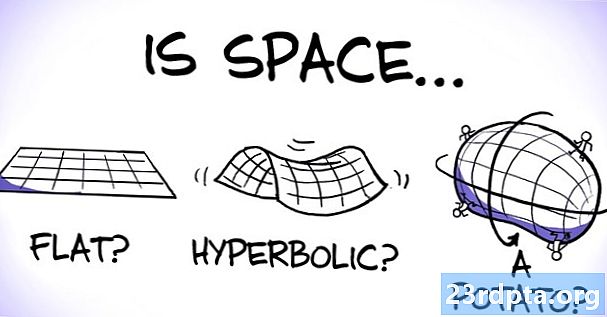콘텐츠

Amazon Fire TV Stick의 수많은 앱을 통해 사용할 수있는 훌륭한 콘텐츠가 많이 있습니다. 이 장치는 PC에서 콘텐츠를 미러링하거나 스트리밍하는 몇 가지 빠르고 쉬운 방법도 제공합니다. 사진의 슬라이드 쇼를 공유하거나 더 큰 화면에서 로컬로 저장된 영화 및 TV 쇼를 보는 것이 유용한 이유는 여러 가지가 있습니다. PC에서 Amazon Firestick으로 스트리밍하는 방법은 다음과 같습니다.
Windows 10 PC에서 Firestick으로 스트리밍

Windows 10에서 PC에서 Firestick으로 스트리밍하기 전에 확인해야 할 몇 가지 사항이 있습니다. 시작하기 전에 Firestick이 올바르게 설정되어 있고 PC와 Firestick이 동일한 Wi-Fi에 있는지 확인하십시오. Fi 네트워크.
- 메뉴가 화면에 나타날 때까지 홈 버튼을 길게 누릅니다.
- 미러링을 선택하십시오. "이 화면이 열려있는 동안 게스트 장치는 디스플레이를 (이름)의 Fire Stick에 무선으로 미러링 할 수 있습니다."라는 메시지가 표시됩니다.
- Windows 10 PC에서 화면 오른쪽 하단에있는 텍스트 아이콘을 클릭하여 알림 섹션을 엽니 다 (알림이없는 경우 비어있을 수도 있음).
- 연결을 클릭하십시오. 두 기기가 모두 동일한 Wi-Fi 네트워크에 있으면 Firestick이 표시됩니다.
- 나열된 Firestick을 클릭하면 연결됩니다. 이제 Firestick이 연결된 TV에서 PC 화면이 미러링 된 것을 볼 수 있습니다.
프로젝션 모드

- 복제 — 기본 투영 모드이며 기본적으로 PC에서 발생하는 모든 것을 반영합니다. 더 큰 화면에서 무언가를 공유하고 싶지만 PC를 사용할 필요가없는 경우에 이상적입니다. 기본적으로 Windows 10은 알림을 무음으로 설정하여 공유하는 동안 팝업되지 않습니다.
- 펼친— Firestick과 TV를 두 번째 화면으로 사용할 수 있습니다. 전자를 사용하는 동안 PC에서 Firestick으로 스트리밍하려는 경우 더 나은 옵션입니다.
- 두 번째 화면 만—이 모드에서는 큰 화면을 기본 디스플레이로 사용할 수 있습니다.
디스플레이 미러링을 종료하려면 Firestick 리모컨의 아무 버튼이나 누르면됩니다. 실수로 누르면이 모드도 종료되므로 페어링 과정을 다시 반복해야합니다.
Mac에서 Firestick으로 스트리밍

PC를 미러링하거나 Mac에서 Firestick으로 콘텐츠를 스트리밍하는 직접적인 방법은 없습니다. Firestick에는 Airplay 기술을 활용하여 화면 미러링을 허용하는 몇 가지 앱이 있습니다. 우리는 AirPlayMirror Receiver를 예로 사용합니다.
- Firestick 앱 스토어에서 앱을 찾으십시오. 검색 섹션으로 이동하여 Airplay를 입력하십시오. 해당 결과를 클릭하면이를 지원하는 앱 목록이 표시됩니다.
- AirPlay Mirror Receiver를 찾아 클릭하십시오. Get을 클릭하여 앱을 다운로드하십시오.
- Mac에서 스트리밍하려면 앱을 열어 두어야합니다.
- Mac에서는 시스템 환경 설정으로 이동하십시오.
- 디스플레이를 선택하십시오.
- "가능한 경우 메뉴에 미러링 옵션 표시"를 선택하십시오.
- Airplay 아이콘이 이제 메뉴 막대에 나타납니다.
- 그것을 열고 Firestick 장치를 선택하십시오.
AirPlay 미러 수신기는 15 분 무료 평가판과 함께 제공되므로 자신에게 적합한 지 확인할 수 있습니다. 구매하기로 결정한 경우 가격은 $ 4.99입니다. AirbeamTV는 또 다른 옵션입니다. Fire TV 앱과 함께 Mac 용 앱도 다운로드해야합니다. 또한 앱이 기기와 호환되는지 확인하기 위해 무료 평가판을 이용할 수 있습니다. 종료 후 $ 9.99에 앱을 구매해야합니다.
Plex를 사용하여 PC에서 Firestick으로 스트리밍

Plex는 모든 장치에서 PC에 로컬로 저장된 컨텐츠를 스트리밍하는 간단한 방법을 제공합니다. Amazon Firestick을 포함한 스마트 폰, 태블릿 및 비디오 스트리밍 장치에서 비디오 및 사진에 쉽게 액세스 할 수 있습니다.
- Firestick에 앱을 설치하십시오 (검색 기능을 사용하여 찾을 수 있음).
- Plex 계정으로 로그인하십시오.
- 홈 미디어 서버가있는 장치 (PC)가 켜져 있는지 확인하십시오.
- 이제 Firestick의 모든 콘텐츠에 액세스 할 수 있습니다.
Plex의 무료 버전은 정말 잘 작동합니다. 그러나 Plex를 최대한 활용하려면 Plex Pass 가입을 고려해야합니다. 향상된 오디오 기능, 라이브 TV에 대한 액세스, 모바일 장치의 오프라인 액세스, 여러 사용자 추가 기능, 자녀 보호 기능 사용 옵션 등과 같은 다양한 기능을 제공합니다.
PC에서 Amazon Firestick으로 미러링하거나 스트리밍 할 수있는 몇 가지 방법을 간략히 살펴 보겠습니다.